Motion 사용 설명서
- 시작하기
-
- 생성기 사용 개요
- 생성기를 추가합니다
-
- 이미지 생성기 개요
- 커스틱 생성기
- 셀룰러 생성기
- 체커보드 생성기
- 구름 생성기
- 색입체 생성기
- 물방울 무늬의 동심원 모양 생성기
- 동심원 모양 생성기
- 그라디언트 생성기
- 그리드 생성기
- 일본풍 패턴 생성기
- 렌즈 플레어 생성기
- 만화 선 생성기
- 막 생성기
- 노이즈 생성기
- 단색 광선 생성기
- 옵 아트 1 생성기
- 옵 아트 2 생성기
- 옵 아트 3 생성기
- 겹쳐진 원 생성기
- 방사형 막대 생성기
- 부드러운 그라디언트 생성기
- 나선형 생성기
- 나선 효과 그리기 생성기
- 나선 효과 그리기 온스크린 컨트롤 사용하기
- 별 생성기
- 스트라이프 생성기
- 햇살 생성기
- Truchet 타일 생성기
- 이색 광선 생성기
- 수정된 생성기 저장하기
- 용어집
- 저작권

Motion에서 렌더링 설정하기
Motion 프로젝트를 공유할 때 다양한 Motion 관련 내보내기 옵션 중에서 선택하여 이미지 품질과 렌더링 시간의 균형을 맞출 수 있습니다.
이러한 설정은 공유 윈도우의 렌더링 패널에 나열됩니다. 도구 막대의 오른쪽(또는 파일 > 공유 하위 메뉴)에서 대상을 선택하면 공유 윈도우가 나타납니다.
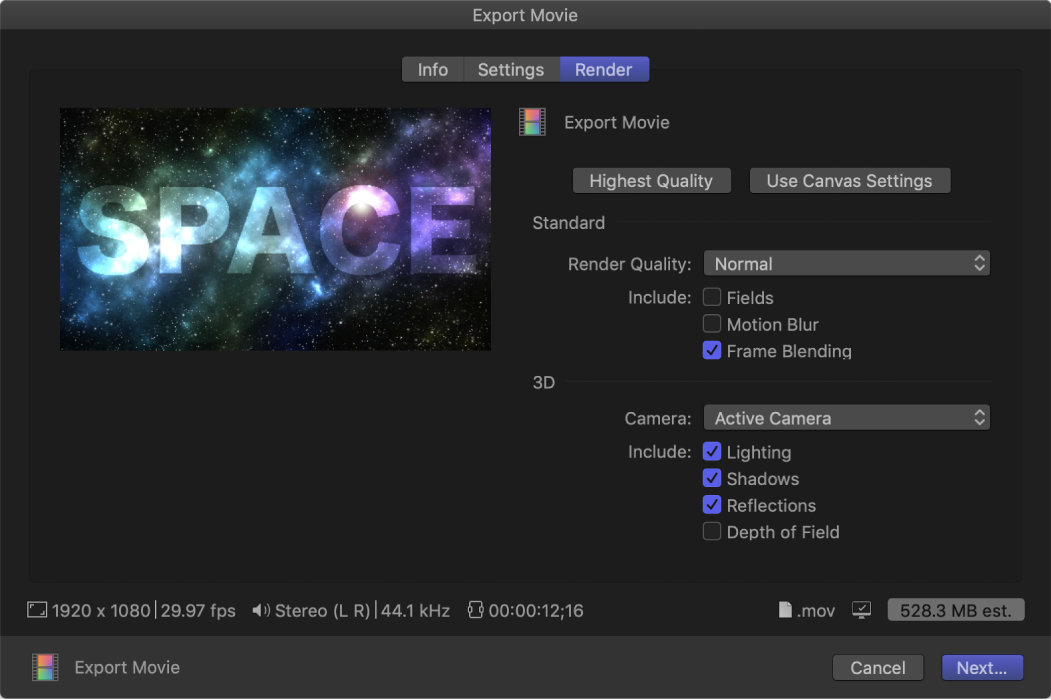
렌더링 단축키
렌더링 환경설정을 빠르게 지정하려면 렌더링 패널 상단에 있는 두 개의 버튼 중 하나를 클릭합니다.
최고 품질: 모션 흐림 효과, 프레임 혼합, 조명 장치, 그림자, 반사 및 피사계 심도를 포함하여 내보내기에 가장 적합한 렌더링 옵션을 설정하려면 클릭하십시오.
캔버스 설정 사용: 내보내기에 대해 캔버스 렌더링 메뉴의 설정을 사용하려면 클릭하십시오.
참고: 캔버스 설정 사용을 선택하면 캔버스의 렌더링 메뉴(또는 파일 > 보기 메뉴)에서 변경한 사항이 렌더링 패널에 반영됩니다. 예를 들어, 공유 렌더링 패널에서 렌더링 품질이 일반으로 설정되어 있는 경우 캔버스로 돌아가서 렌더링 메뉴에서 품질을 최상으로 설정하면 이후 내보내기에서 최상이 사용됩니다.
표준 렌더링 옵션
이 옵션을 사용하여 프로젝트 출력 품질과 모션 흐림 효과 및 프레임 혼합과 같은 효과를 프로젝트 출력에 표시할지 여부를 수동으로 설정할 수 있습니다.
렌더링 품질: 렌더링 품질을 초안, 일반, 최상 또는 사용자 설정으로 설정하는 팝업 메뉴입니다. 이 설정은 특정 효과의 이미지 품질에 영향을 주지만 이미지 전체에는 영향을 미치지 않습니다. 더 낮은 렌더링 품질을 선택하면 렌더링 시간이 줄어들고 더 높은 렌더링 품질을 선택하면 출력 품질이 향상됩니다.
필드: 개별 필드를 렌더링 할지 여부를 설정하는 체크상자입니다.
모션 흐림 효과: 움직이는 대상체에 모션 흐림 효과를 적용할지 여부를 설정하는 체크상자입니다.
프레임 혼합: 프로젝트에서 더 부드럽고 고품질의 슬로우 모션을 출력하기 위해 프레임 혼합을 렌더링할지 여부를 설정하는 체크상자입니다.
3D 렌더링 옵션
이 옵션을 사용하여 조명 장치, 그림자 및 반사와 같은 3D 효과를 3D 프로젝트의 출력에 표시할지 여부를 선택합니다.
카메라: 프로젝트에 3D 레이어가 포함된 경우 프로젝트를 렌더링하는 데 사용되는 카메라를 선택하는 팝업 메뉴입니다.
조명 장치: 조명 장치 렌더링을 켜는 체크상자입니다. 이 옵션을 끄면 렌더링 시간이 단축되고 출력에서 조명 장치 효과가 제거됩니다.
그림자: 그림자 렌더링을 켜는 체크상자입니다. 이 옵션을 끄면 렌더링 시간이 단축되고 출력에서 그림자 효과가 제거됩니다.
반사: 반사 렌더링을 켜는 체크상자입니다. 이 옵션을 끄면 렌더링 시간이 단축되고 출력에서 반사 효과가 제거됩니다.
피사계 심도: 피사계 심도 렌더링을 켜는 체크상자입니다. 이 옵션을 끄면 렌더링 시간이 단축되고 출력에서 피사계 심도 효과가 제거됩니다.
참고: 피사계 심도는 360° 프로젝트에 영향을 주지 않습니다.
설명서 다운로드: Apple Books